

Esta lección está hecha con PSPX9.
Pero se puede hacer con otras versiones.
© por SvC-Design

Materialen Download :
Here
******************************************************************
Materials:
Alfa_Kleurenpallet-6.pspimage
BL19_KaD_Alfakanaal.psp
BL19_KaD_Lijst.psp
BL19_KaD_Text.png
hjr_mask_texture2911112.jpg
WatermerkVoorTutorials.png
******************************************************************
Filtro:
Filtro - Mehdi - Wavy Lab 1.1
Filtro – Adjust – Variations
Filtro – Simple – Diamonds
Filtro - Simple - Blintz
Filtro – Simple – Half Wrap
Filtro - Carolaine y Sensibilidad - CS-HLines
Filtro – MuRa’s Meister – Copies
Filtro – Simple – 4 Way Average
Filtro – MuRa’s Meister – Perspective Tiling
Filtro – Alien Skin – Eye Candy 5 – Impact – Glass
******************************************************************
Paleta de colores:
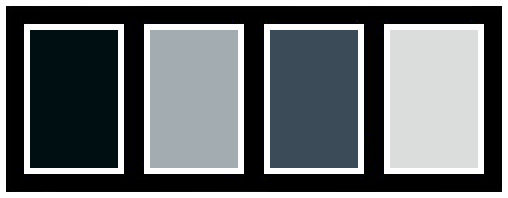
******************************************************************
Metodo de trabajo
Cuando se usan otros tubos y colores, el modo de fusión y / o la opacidad de la capa pueden diferir
******************************************************************
Preparaciones generales:
¡¡Primero instala tus filtros antes de que se abra tu PSP !!
Máscaras: guarda en tu carpeta de máscaras en PSP, a menos que se indique lo contrario
Textura y patrón: guarda en tu folleto de texturas en PSP
Selecciones: guarda en tu carpeta de Selecciones en PSP
Abre tus tubos en PSP
******************************************************************
Vamos a empezar - ¡Que te diviertas!
Recuerda guardar tu trabajo regularmente
******************************************************************
1
Abierto: canal BL19_KaD_Alfa
Ventana - duplicar
Minimice el original: estamos trabajando en la copia
2
Filtro - Mehdi - Wavy Lab 1.1

3
Ajustar – desenfocar – desenfoque Radial
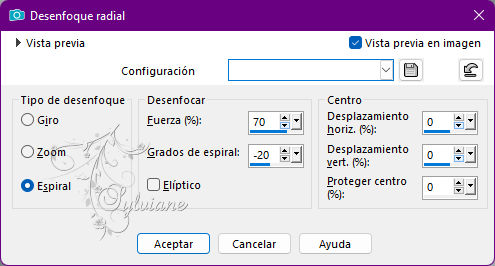
Efectos – efectos de la imagen – mosiaco integrado
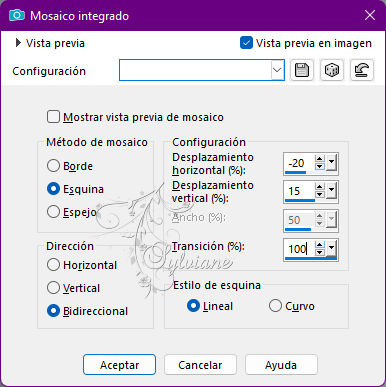
4
Ajustar – desenfocar – desenfoque gaussiano
Radio: 25
¡Solo si es necesario para tus colores!
Filtro – Adjust – Variations
Haga clic 1x en el original
Haga clic una vez en Más cian (o de otro modo adecuado para sus colores)
haga clic en Aceptar
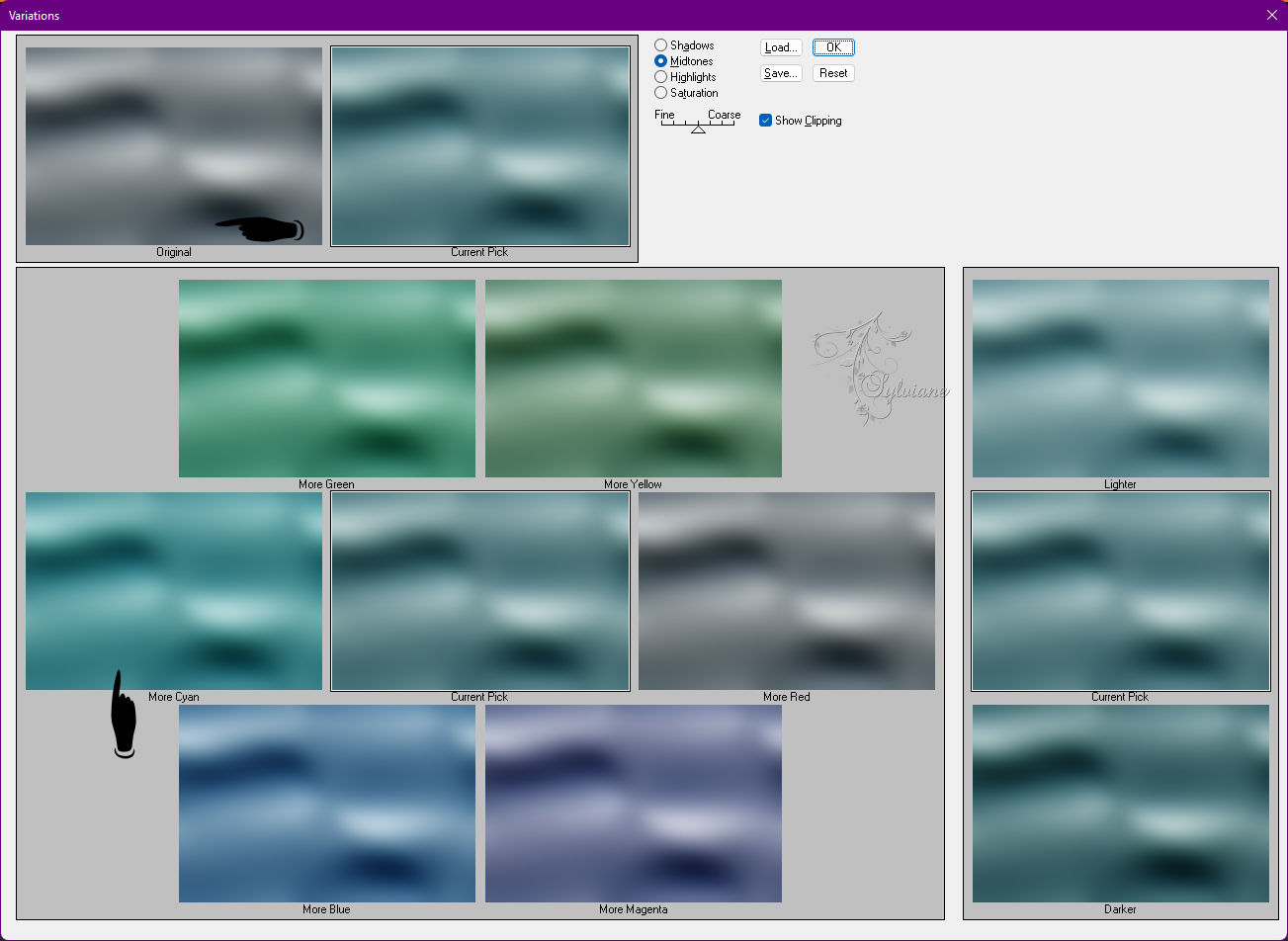
5
Capas - duplicar
Filtro – Simple – Diamonds
6
Filtro - Simple - Blintz
Repita 1x
7
Efectos – efectos de reflexion – Espejo Giratorio
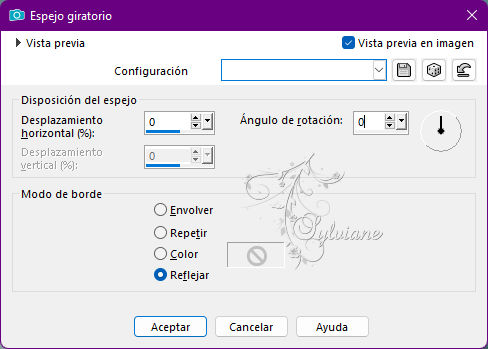
8
Filtro – Simple – Half Wrap
9
Efectos – efectos de reflexion – Espejo Giratorio
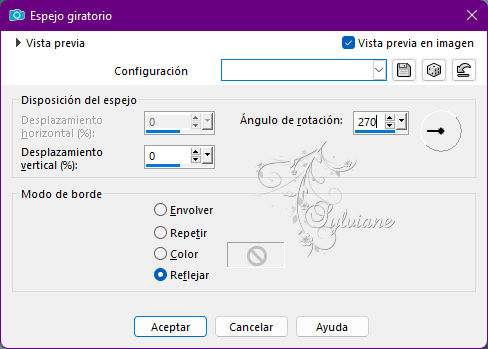
10
Efectos – efectos de la imagen – mosiaco integrado
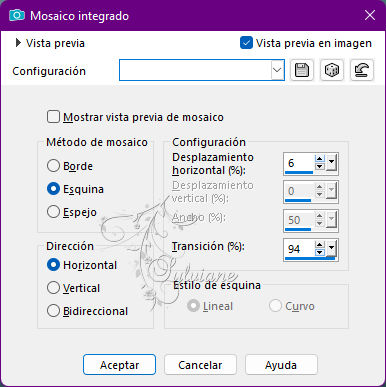
11
Activar ráster 1
Seleccións - Cargar / Guardar selección - Cargar seleccion de canal alfa....Selección 1
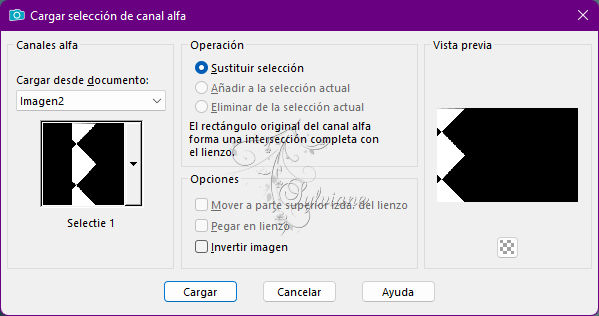
Selecciones - Convertir selección en capa
Capas – organizar – traer la frente
Filtro - Carolaine y Sensibilidad - CS-HLines
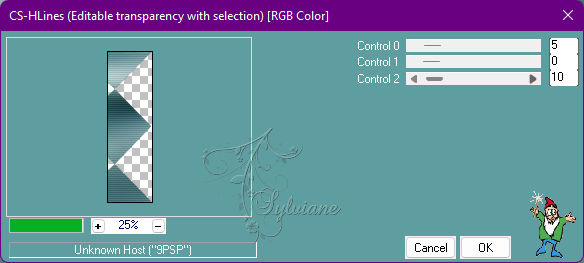
Seleccciones – anular seleccion
11
Filtro – MuRa’s Meister – Copies
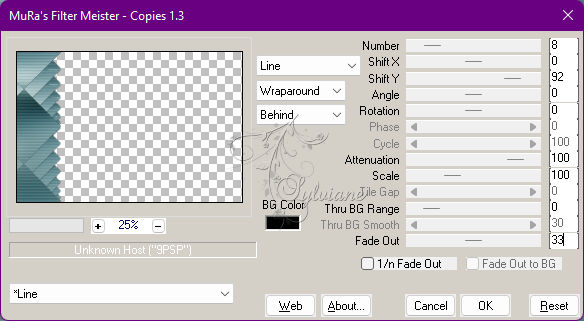
11-1
Efectos - Efectos 3D - Sombra paralela:
0 / 7 / 50 / 20 - Color # 000000
12
Activar copia desde ráster 1
Capas - duplicar
Imagen – rotacion libre – 90° derecha
13
Activar Copiar desde ráster 1 nuevamente
Selecciones – seleccionar todo
Activar copia (2) de ráster 1
Imagen – recortar seleccion
Activar la herramienta de selección (presione K en el teclado)
E introduzca los siguientes parámetros:

presione M
14
Efectos – efectos de la imagen – mosiaco integrado - es correcto
Ahora estamos haciendo primero el marco.
***
15
Ventana - Duplicar (Mayús + d)
Capas – fusionar – fusionar visibles
Filtro – Simple – 4 Way Average
15-1
Capas - duplicar
Modo de mezcla: Multiplicar y la Opacidad en 50
Capas – fusionar – fusionar visibles
Imagen – Girar a la Derecha
15-2
Capas - duplicar
Filtro – MuRa’s Meister – Perspective Tiling
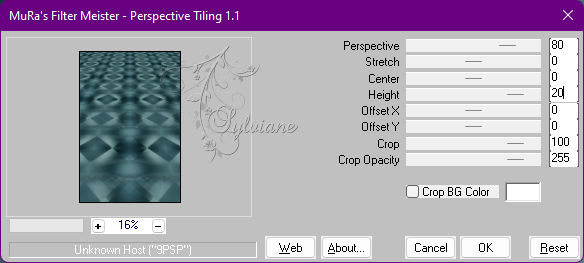
15-3
Efectos - Efectos 3D - Sombra paralela:
0/ 0 / 40 / 20 - Color # 000000
15-4
Activa y copia tu tubo Jarrón con flores
Editar – pegar como nueva capa
Posiblemente. redimensionar - enfocar - ...
Efectos - Efectos 3D - Sombra paralela: V 0 - H 7 - 50 - 20 - Color # 000000
Capas – fusionar – fusionar visibles
Editar - Copiar
***
Activar BL19_KaD_Lijst
Ventana - Duplicar (Mayús + d)
Ahora puede ajustar el color oscuro a su Color 1
Seleccciones – anular seleccion
17
Haga clic con su varita mágica en el medio del marco
Editar – pegar – pegar en la seleccion
Ajustar – nitidez - enfocar
Seleccciones – anular seleccion
Editar - copiar
18
De vuelta a tu gran creación
Editar – pegar como nueva capa
Capas – organizar – traer la frente
Activar la herramienta de selección (presione K en el teclado)
E introduzca los siguientes parámetros:
Pos X :110 – Pos Y :19
presione M
19
Capas - duplicar
Activar la herramienta de selección (presione K en el teclado)
E introduzca los siguientes parámetros:
Pos X :110 – Pos Y :354
presione M
20
Seleccións - Cargar / Guardar selección - Cargar seleccion de canal alfa.... - Selección 2
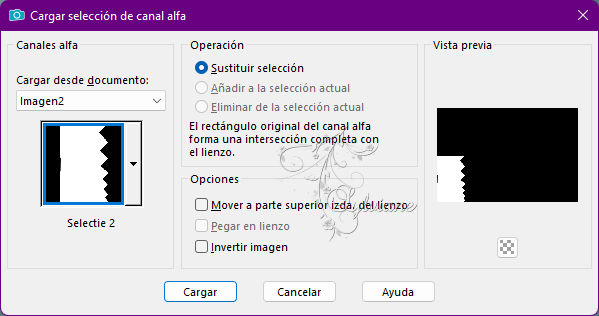
Presione Eliminar en el teclado
Seleccciones – anular seleccion
Efectos - Efectos 3D - Sombra paralela: V 0 - H 5 - 40 - 10 - Color # 000000
21
Activar ráster 2
Activar la herramienta de selección (presione K en el teclado)
E introduzca los siguientes parámetros:
Pos X :28 – Pos Y :28
presione M
22
Activar la capa superior
Activar BL19_KaD_Text.png
Editar - Copiar
Editar – pegar como nueva capa
Imagen - Cambiar tamaño: 80%, todas las capas NO marcadas
Activar la herramienta de selección (presione K en el teclado)
E introduzca los siguientes parámetros:
Pos X :195 – Pos Y :91
presione M
23
Capas – nueva capa de trama
Establecer fondo en blanco
Rellenar con #ffffff
Capas – nueva capa de mascara – a partir du una imagen
hjr_mask_texture2911112.jpg
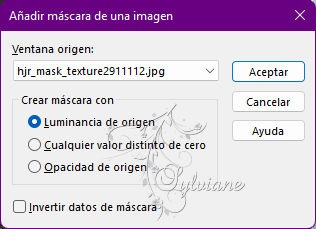
Capas – fusionar – fusionar gruppo
Imagen - Espejo – espejo horizontal
Capas – organizar – bajar 5x
Posiblemente. Ajustar el modo de fusión / la opacidad
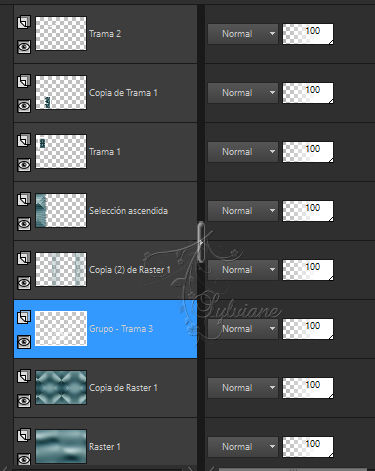
Capas – fusionar – fusionar visibles
24
Capas – nueva capa de trama
Seleccións - Cargar / Guardar selección - Cargar seleccion de canal alfa.... - Selección 3

Rellenar con Color 1
Seleccciones – anular seleccion
Filtro – Alien Skin – Eye Candy 5 – Impact – Glass : CLEAR
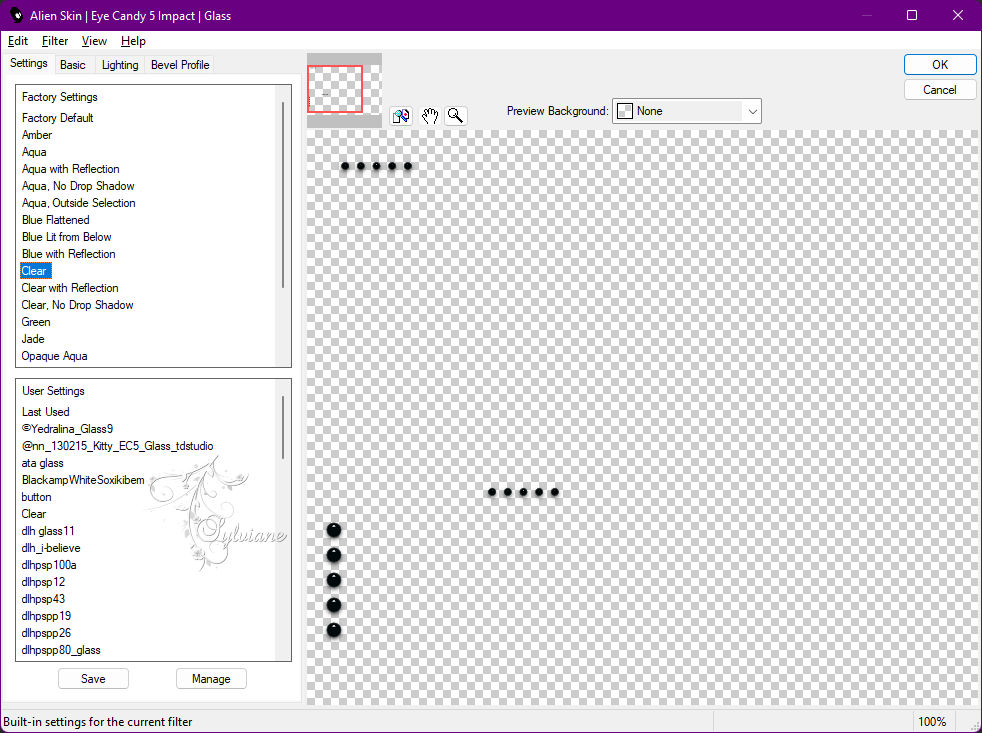
25
Activar tube persona
Editar - Copiar
Editar – pegar como nueva capa
Posiblemente. cambiar el tamaño, enfocar, ...
Muévase a la derecha, de modo que el pequeño diamante esté en el medio a la derecha.
y una gran parte de la máscara es visible a la izquierda.
(aproximadamente X: 536, dependiendo de su tubo)
26
Capas - duplicar
Ajustar - Desenfocar - Gaussiano: 10
Establezca el Modo de fusión en Multiplicar (¡mire el resultado con su tubo!)
Capas – organizar – bajar
27
Imagen – anadir borders – simétrico - 1 pix - color 1
Imagen – anadir borders – simétrico - 2 pix - color 2
Imagen – anadir borders – simétrico - 1 pix - color 1
Imagen – anadir borders – simétrico - 2 pix - color 2
Imagen – anadir borders – simétrico - 1 pix - color 1
28
Selecciones – seleccionar todo
Imagen – anadir borders – simétrico - 35 pix - color 2
Efectos - Efectos 3D - Sombra paralela:
0/ 0 / 60 / 25 - Color 1
Seleccciones – anular seleccion
29
Imagen – anadir borders – simétrico - 1 pix - color 1
Imagen – anadir borders – simétrico - 2 pix - color 2
Imagen – anadir borders – simétrico - 1 pix - color 1
Imagen – anadir borders – simétrico - 2 pix - color 2
Imagen – anadir borders – simétrico - 1 pix - color 1
30
Coloque su nombre y / o marca de agua en su creación
Capas – fusionar – fusionar todo (aplanar)
imagen - Cambiar tamaño: 900 pix
Ajustar – Nitidez – mascara de desenfoque: 2 - 30 - 2 - nada comprobado
Guardar como .jpg
Back
Copyright Translation © 2022 by SvC-Design